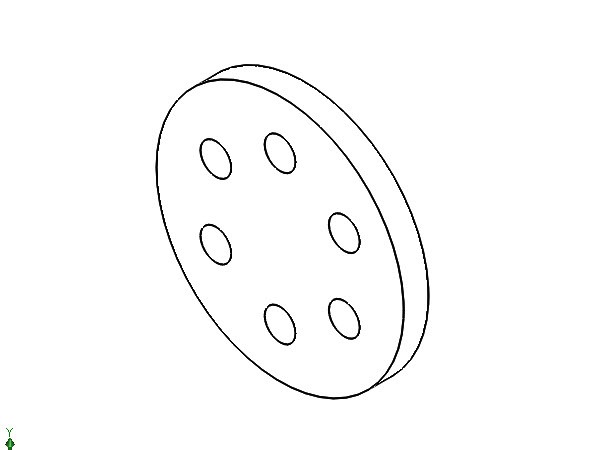오늘 우리는 솔리드 웍스에서 원형 패턴을 만드는 방법을 배우게됩니다. 이 명령을 사용하면 패턴으로 배열 된 개체의 복사본을 더 쉽고 빠르게 만들 수 있습니다. 이 기능을 사용하여 구성 할 수있는 패턴의 유형은 선 패턴과 원형 패턴
의 두 가지 유형으로 분류 할 수 있습니다.
이 게시물에서는 원형 패턴을 만드는 데 초점을 맞출 것입니다.
다음 이미지는 솔리드 웍스에서 원형 패턴을 만드는 데 필요한 단계 및 요소에 대한 개요를 제공합니다.
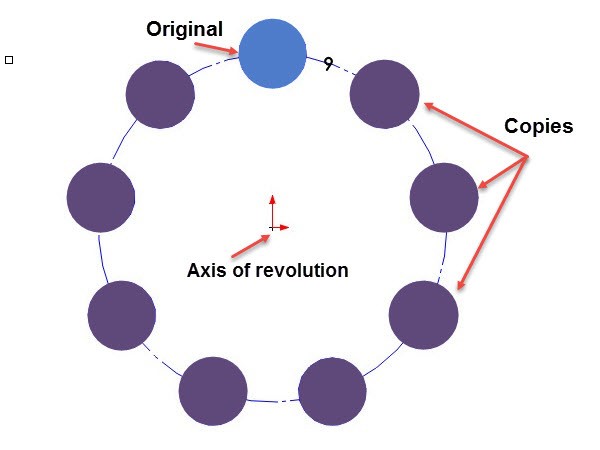
솔리드 웍스의 원형 패턴
1 단계
먼저 새 파트 만들기
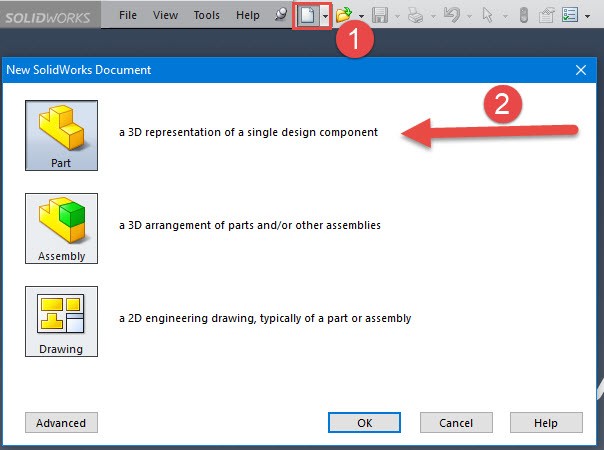
2 단계
원하는 평면을 선택해야합니다. 전면 평면을 클릭하고 스케치를 선택합니다
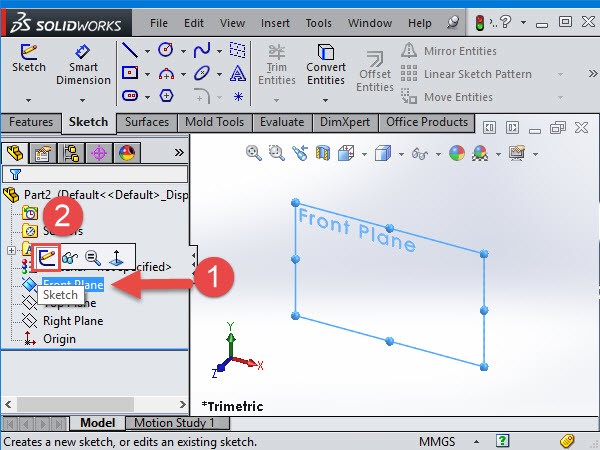
3 단계
원을 만들고 그 중심이 스케치의 원점에 있는지 확인,스마트 치수를 클릭하고 직경 200 밀리미터를 제공합니다.
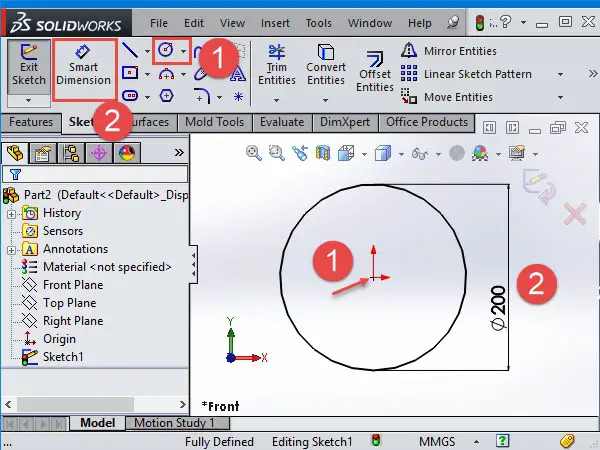
단계 4
압출 보스/베이스를 선택하고 20 밀리미터 두께를 준 다음 확인을 클릭합니다.
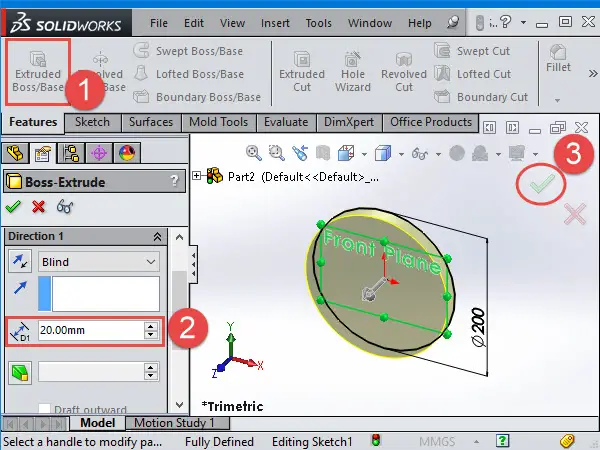
5 단계
이제 돌출 보스 표면에 새 스케치 만들기
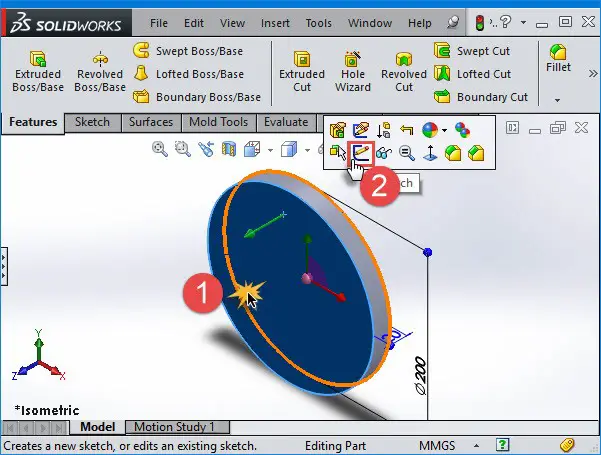
단계 6
아래 이미지와 같이 작은 원을 만듭니다. 당신은 제대로 라인을 중심에 당신을 돕기 위해 수직 라인을 볼 수 있습니다. 25 밀리미터의 직경을 가진 우리의 원통 모양 기초의 근원에서 원형을 60 밀리미터 멀리 두십시오.
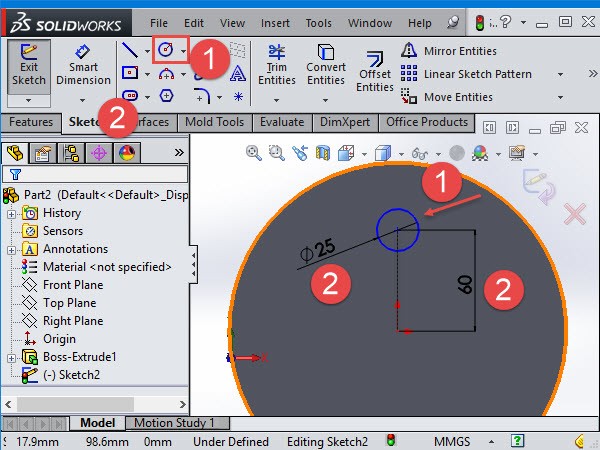
7 단계
눈치채셨겠지만,작은 원은 스케치의 원점에서 60 밀리미터 떨어진 곳에 만들어졌지만,그 원이 앉을 평면을 나타내지는 않았다. 우리는 후자의 수직 위치를 정의 할 필요가있다.
이 작업을 수행하려면,작은 원의 원점을 클릭 컨트롤 키를 누른 상태에서,우리의 기지의 원점을 선택합니다. 속성 관리자에서 이러한 점에 수직 관계를 추가합니다.
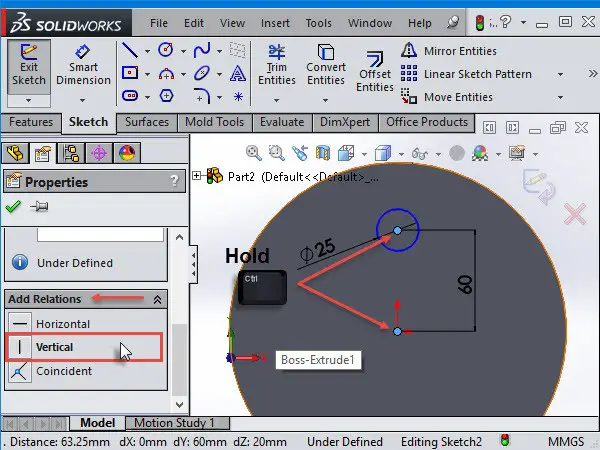
8 단계
이제 원의 상단면에 압출 컷을 만들어 보겠습니다. 먼저 등각 투영 뷰로보기를 변경 한 다음 압출 컷을 선택하고 스케치를 선택한 다음 모두 선택을 선택합니다.
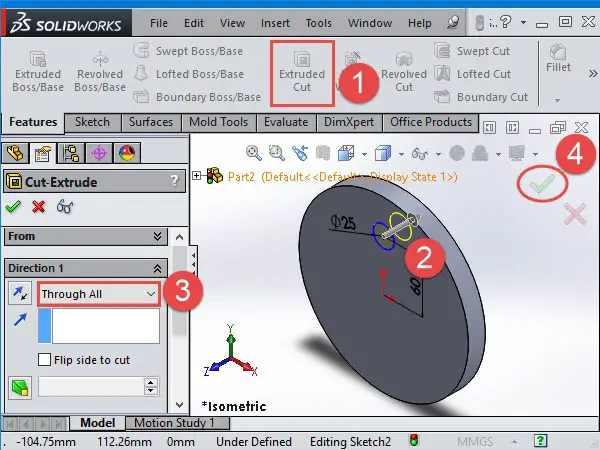
9 단계
원형 패턴은 우리 기지의 중심인 혁명의 축을 필요로 하지만 우리는 그것을 볼 수 없다. 그래서 축을 활성화하려면 상단에서보기를 선택한 다음 임시 축보기를 선택하십시오(아래 이미지 확인). 당신이 확대하고 원점을 보지 않는 한 당신은 아마 축을 볼 수 없습니다.
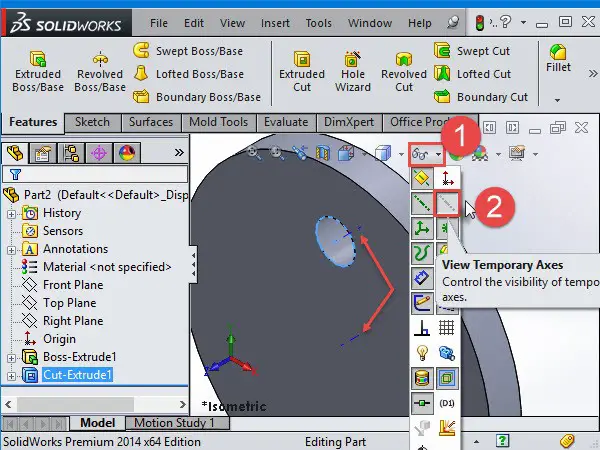
단계 10
설계에서 압출 컷을 클릭합니다. 도구 모음에서 원형 패턴을 클릭합니다. 도구 모음에 패턴이 없는 경우>>패턴/미러 삽입에서 찾을 수 있습니다
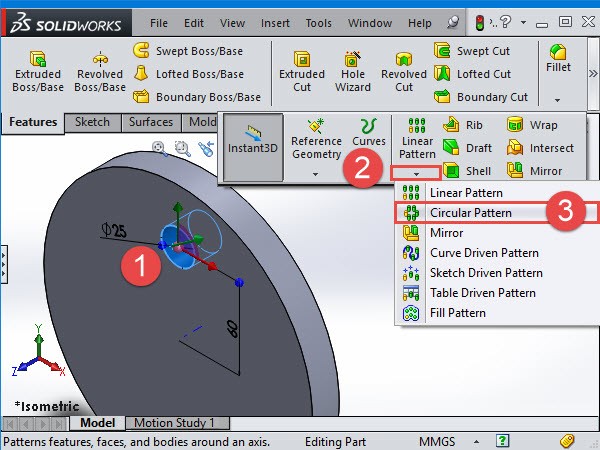
단계 11
패턴이 그 주위를 돌기를 원하는 대로 베이스 중앙의 축을 선택합니다. 너의 본을 창조하는 2 개의 다른 방법 있는다. 당신이”동일한 패턴”을 선택하면 당신은 단순히 당신이 당신의 원형 패턴이 원하는 요소의 수를 정의 할 수 있습니다. 당신은 그것을 적용하기 전에 패턴을 볼 수있는 전체 미리보기를 활성화 할 수 있습니다.
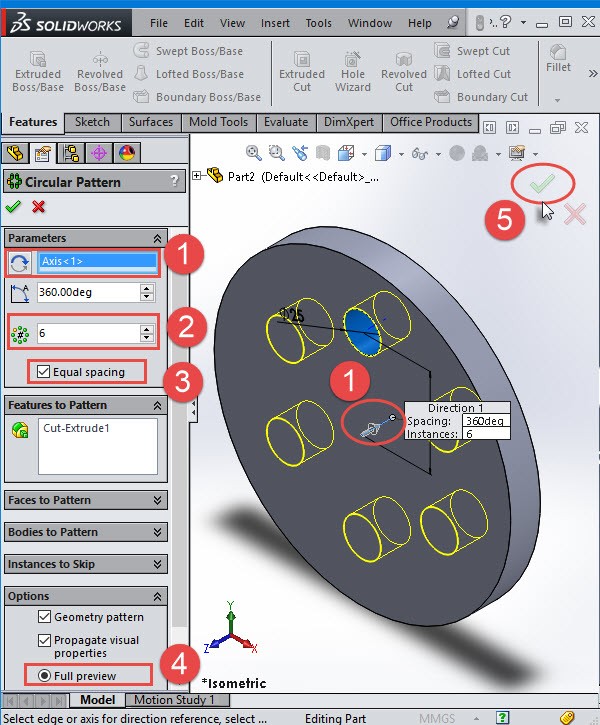
12 단계
“동등한 패턴”을 선택 취소하면 요소 수와 요소 사이의 각도를 표시해야합니다.
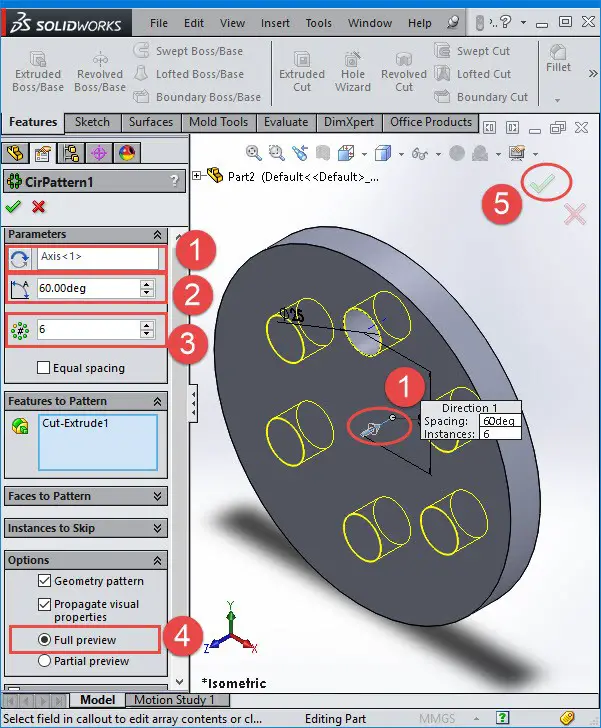
단계 13
패턴을 편집하려면 디자인 트리에서 선택하고 피처 편집을 선택하면 됩니다.
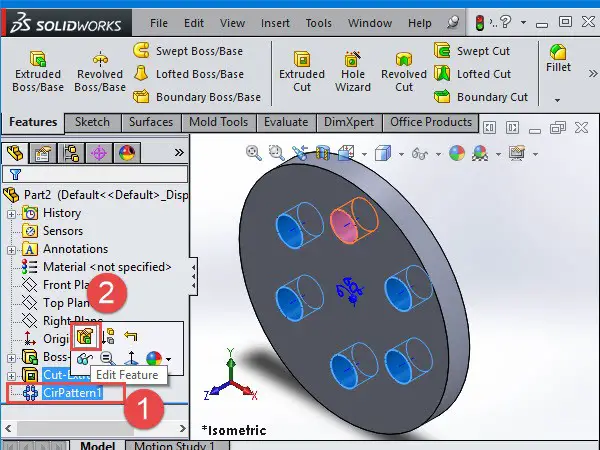
단계 14
인스턴스에서 변수로 도구 패턴 인스턴스의 중심과 다른 피처의 치수 사이의 간격을 늘릴 수 있습니다.
그래픽 영역에서 시드 피처의 차원을 클릭하여 테이블을 표시하고 채웁니다. 증가 열에 값을 추가하여 관련 차원의 크기와 모양을 늘리거나 줄입니다.
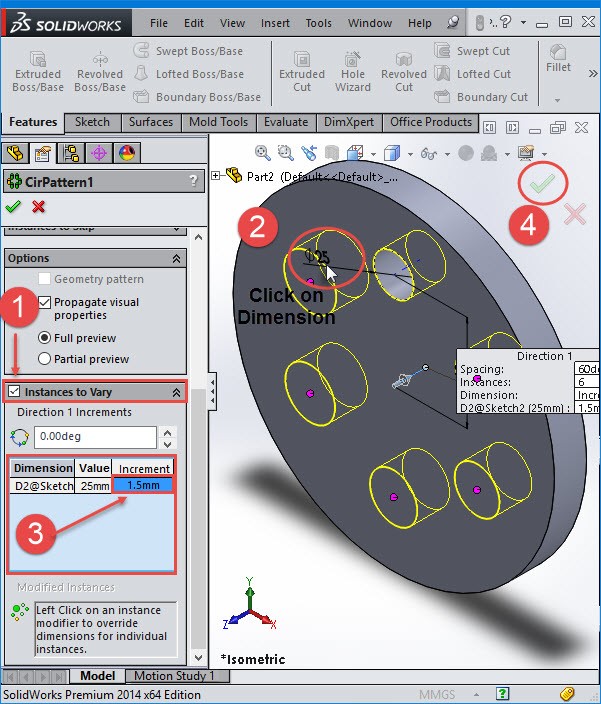
당신은 솔리드 웍스에서 원형 패턴 명령을 사용하는 방법을 배웠습니다. 이 트릭을 사용하면 어떤 경우에 따라서 마스터 할 수있는 가장 중요한 명령에 하나를 만들고,많은하여 설계 시간을 줄일 수 있습니다.